设置PyCharm使用Anaconda的环境
Posted dqhl1990
tags:
篇首语:本文由小常识网(cha138.com)小编为大家整理,主要介绍了设置PyCharm使用Anaconda的环境相关的知识,希望对你有一定的参考价值。
设置PyCharm使用Anaconda的环境
PyCharm的安装以及Anaconda的安装和环境的新建这里就不做赘述了。
为每一个PyCharm中的project设置特定的编译器及资源路径
在PyCharm中新建一个project后,该项目的默认编译器应该是系统默认的python.exe。为了选择特定的编译环境,我们需要个性化设置一下。
首先点击菜单栏中的File,打开Settings。
在Project选项卡中选择Project Interpreter。
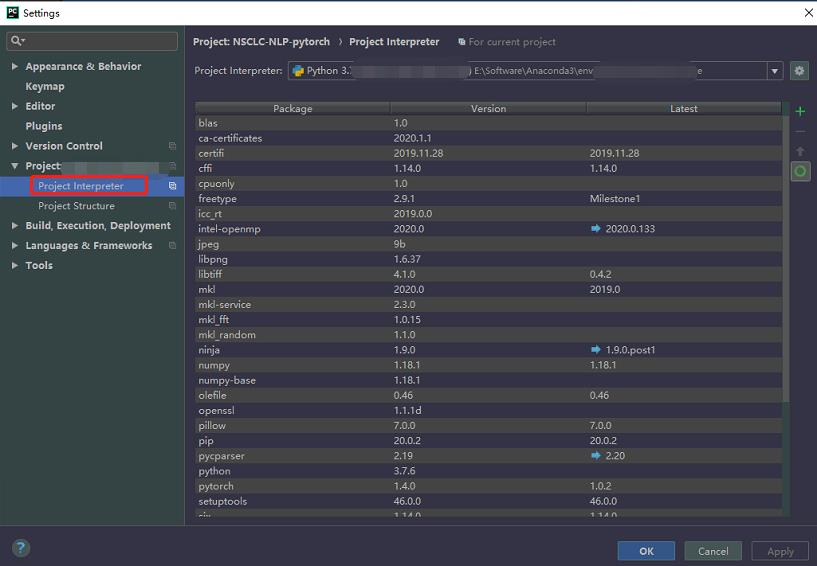
之后,可以在右侧Project Interpreter中选择你在Anaconda中新建的python环境。因为我这边是新建了环境,因此选择Existing environment。具体的路径为Anaconda3文件夹中envs中你所新建的环境文件中的python.exe,如下图所示,其中pytorchNLP是我新建的环境名。
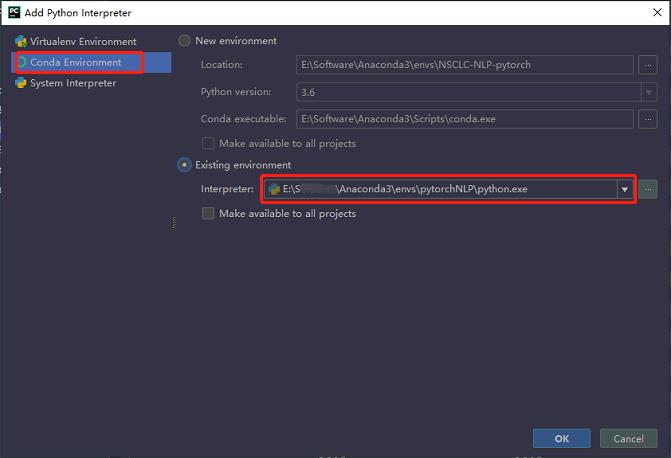
到这里我们已经为当前的project选择了一个特定的python编译器了。接下来还有一项重要的步骤就是选择该project要加载包文件的路径。如果不进行这一步,那该project还是从系统环境变量中的路径来搜索你要加载的包,这样在你用Anaconda新建的这个环境中所特有的包就会出现无法加载的问题。
单击菜单栏Run选择Edit Configuration。在Environment variables中添加一个新的Path。新的路径为你用Anaconda新建的环境的文件夹中的…/Library/bin文件夹,如图所示。
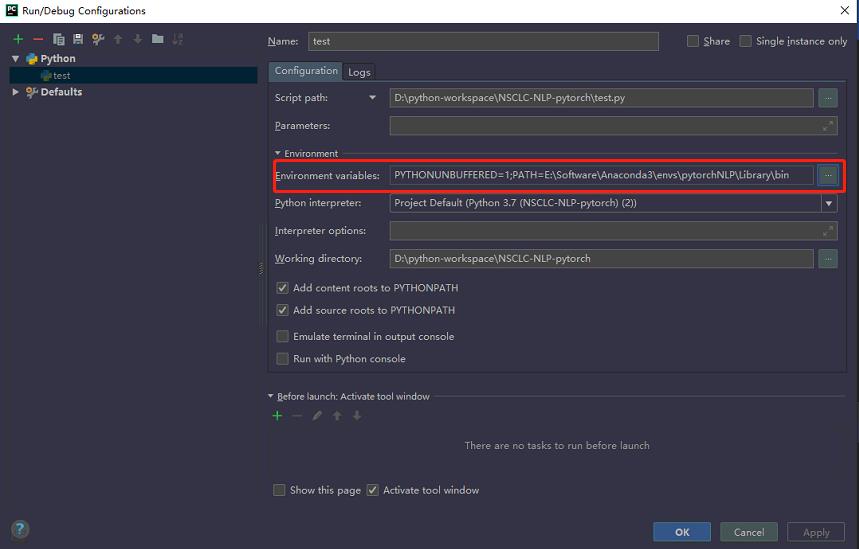
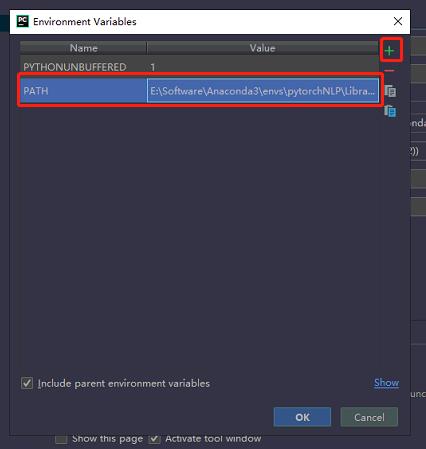
选择保存,写段代码开始测试你的环境是否配置成功吧。
以上是关于设置PyCharm使用Anaconda的环境的主要内容,如果未能解决你的问题,请参考以下文章